Oculus Rift用のアプリケーションで、MuRoさん(@MuRo_CG)が開発した、アニメ作成ソフト『PlayAniMaker』の操作方法に関する記事を書きたいと思います。
まず『PlayAniMaker』の紹介については、以下の動画を見てもらえたら幸いです。
「VRでアニメを作って遊ぼう!」がコンセプトとのことですが、それにとどまらない活用ができるアプリです。
自分は『PlayAniMaker』を使って、こんなMVを作りました。
そんな『PlayAniMaker』ですが、おそらくマニュアルがないのですね(というか、操作が簡単なのでそれほど必要ない)。なので、アプリの紹介も兼ね非公式に操作方法を、以下に書いていきます。一回では書ききれないので、何回かに分けて行く予定です。
『PlayAniMaker』の基本画面
まず、『PlayAniMaker』の基本画面は下の画像のような感じです。

各オブジェクトに番号が振ってありますが、ゴチャゴチャしてすみません・・・。ちなみにこれは、ヘッドセットを付けた状態から見た画面になります。
では番号ごとに紹介していきます。
- アバター・ミク
- フィギュア・ミク
- 操作パネル
- カメラ
- ライト
- 目玉(視線)
- マイク
- PlayAniMaker ロゴ
- 扇風機
- モニター画面
以下にそれぞれの詳細を書きます。
① アバター・ミク
アバター・ミクは、プレイヤーがミク自身になり、Oculus Rift & Touchを使って動かすことができます。上の画像はそのアバターがモニターに写ってる状態です。
Touchコントローラーの左スティックを下に引くと目を閉じます。
音声入力を使って、声の母音に合わせ形を変え口が開きます。
ちなみに、このモデルはTda式Appendミクです。
② フィギュア・ミク
こちらのフィギュア・ミクは、その名の通りフィギュアのミクです。アバターミクのように動かせません。けど青く光った部分を掴んで自由にポーズを取らせることができます。セルフィー写真(画像)を撮る場合にはアバターよりフィギュアを使った方が良い場合が多いです。
表情は数種類用意されていて、アプリ起動時にランダムで決まるものと思われます。
③ 操作パネル
ここのボタンをタッチすることによって、ステージの変更など各操作を行います。今は書ききれないので、別の時に詳しく紹介します。
追記:操作パネルの解説記事を書きました。
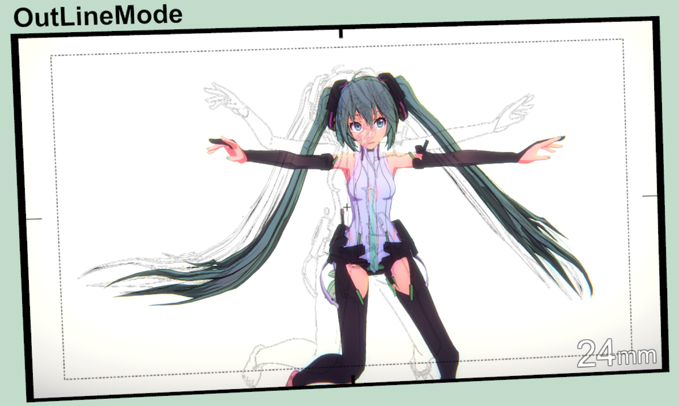
④ カメラ
このカメラを向けた物がモニターに映り、それを写真(画像)や動画にすることができます。Bボタンを押すと写真が撮れます。
そして撮った写真はクロマキー合成することもできます。

またカメラを持った状態で、Touchコントローラーの右スティックを使用して、レンズを14mmから200mmまで切り替え、画角調整が可能。
ちなみに、アバターミクがカメラを持った際には、カメラの方向に視線が向きます。
⑤ ライト
フィギュアを撮影する際に使用します。様々な方向から光をあてることができ、影の付き方に変化を与えてくれます。
⑥ 目玉(視線)
このオブジェクトを置いた方向にフィギュア・ミクの視線が向きます。またミクの顔に近づけると目の表情が変わります(例えばジト目っぽくなったりする)。
⑦ マイク
歌う時にアクセサリーとしても使えますが、これを持った状態で自分が声を出すと、フィギュアミクの口が声の母音に合わせて形を変え開きます。
⑧ PlayAniMakerロゴ
PlayAniMakerのロゴです。SNSなどにPlayAniMakeで作った画像や動画を投稿する際は、なるべくロゴを入れましょう。拡大縮小もできます。
⑨ 扇風機
これを操作パネルでオンにすると、アバターミクの髪がなびきます。扇風機を置く位置によって風が吹いてくる方向を調節可能です。
⑩ モニター画面
カメラが捉えた映像がここに出ます。PCモニターにもこの画面が映り、動画を撮影する際にはPCの画面キャプチャー機能を使用します。
なお、今後アプリのアップデートによって変更になる部分が出てくるかと思われますので、その点はご了承ください。
とりあえずここまでで、続きはまたの機会に書きます!
【著者:Mitchie M @_MitchieM】
▼ 関連記事:



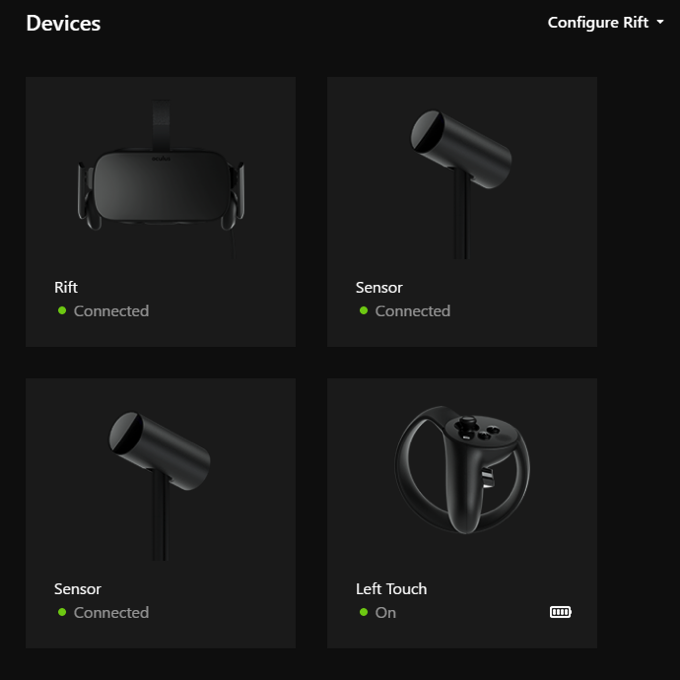
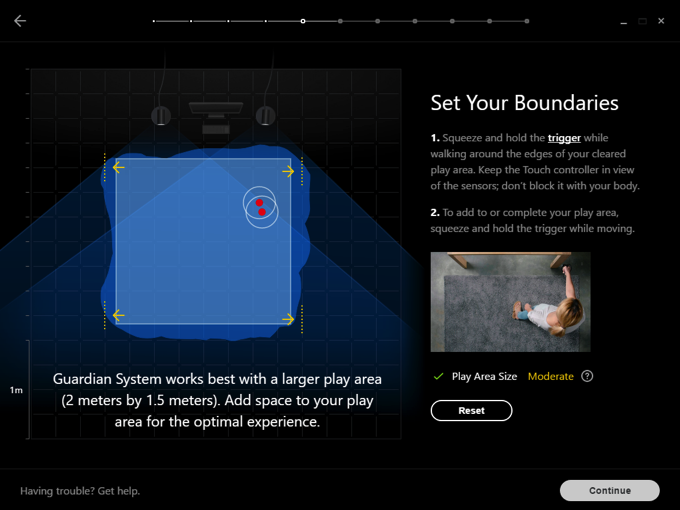

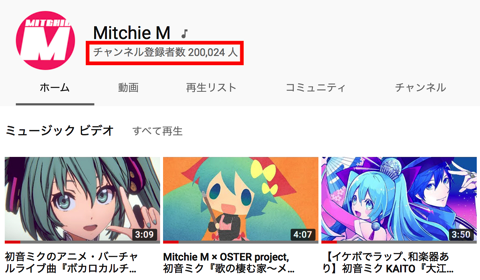

コメント
こういうのってものすごく根気の要る作業ですよねぇ。
自分にはMMDとかこういう撮影は無理っぽいです><
Mitchieさんおはようございます(*^▽^*)/
日照不足を取り戻すべく出勤前の朝練?に励んできたまみりんです!
誰でも16歳の美少女になれる夢のようなVRの世界✨良いですね。
顔の表情も視線の動きや瞬きとリップシンクでかなりreality増しますよね。
もっと普及して手の届く価格帯になったらチャレンジしてみたいと思ってます(*´∀`)
ついに初音ミクになれる時代が来ました(笑)
VR機材はいずれ安くなると思うので、その際はぜひ!^^